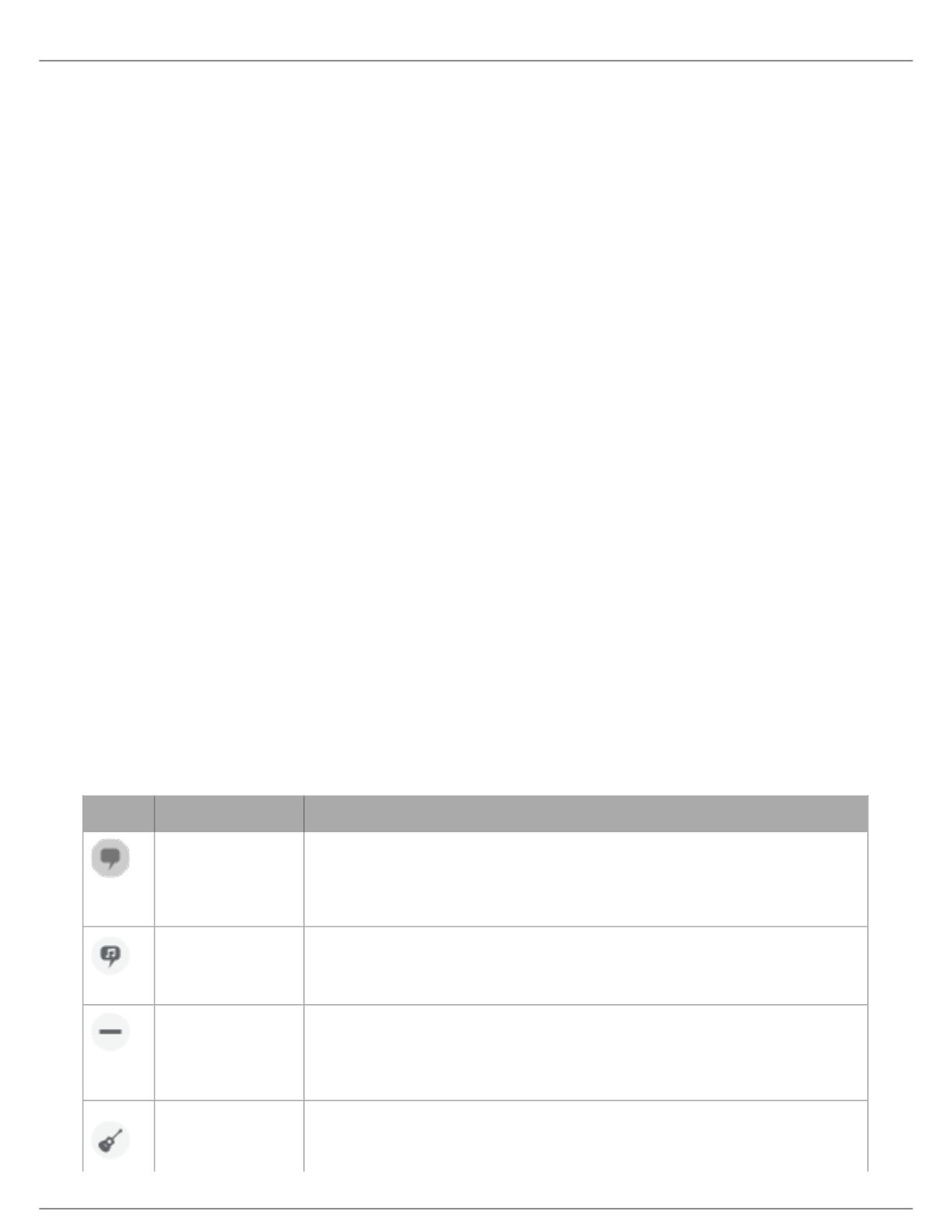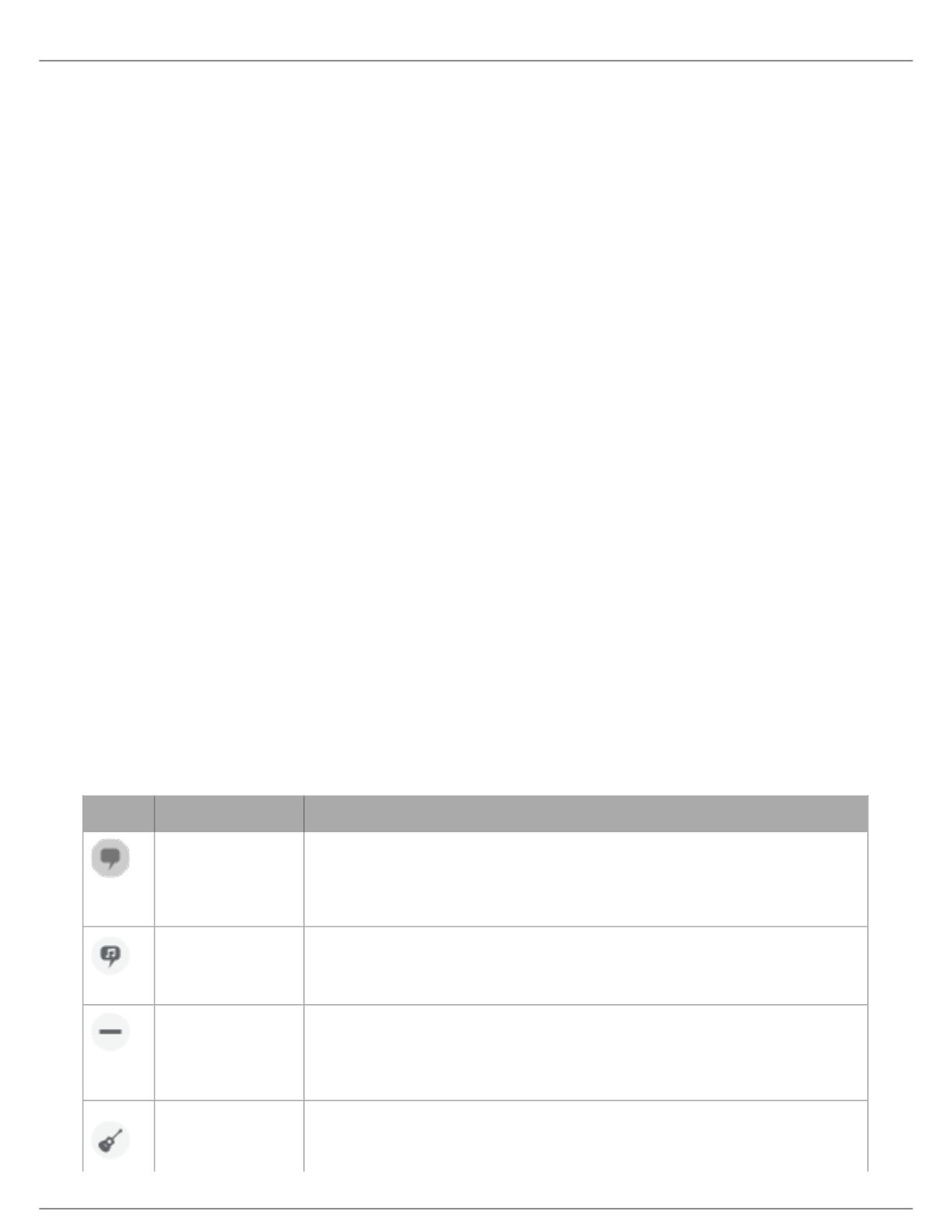
Shure Incorporated
13/20
•
•
•
ce en gris. La línea sobre el medidor de entrada muestra el micrófono conectado y además indica que efectos están en uso y
el estado de la grabación.
② Medidor de entrada Muestra la fuerza de la señal de entrada y si la misma es mono o estéreo. El pico máximo debe en
contrarse dentro del nivel deseado (que se indica en la parte sombreada).
③ Ganancia del micrófono/Mezcla del monitor Ajuste el control deslizante de ganancia del micrófono para que coincida con
el volumen de la fuente de sonido. Los niveles se encuentran en el rango objetivo cuando alcanzan su punto máximo en la zo
na sombreada del medidor de entrada. Presione el botón oval para acceder a los ajustes de Mezcla del monitor. Consulte la
sección Mezcla del monitor para obtener más información sobre cómo realizar ajustes de monitorización.
④ Modos preestablecidos Seleccione un modo para configurar la amplitud estereofónica, la ecualización y compresión para
aplicaciones específicas. Consulte el tema “Modos predeterminados” para obtener más información.
⑥ Selección de patrón polar Deslícelo para seleccionar los patrones de captación Stereo, Mono Cardioid, Mono Bidirectional
o Raw MidSide. Luego, ajuste la amplitud del área de captura de sonido del micrófono estereofónico.
Sugerencia: Tenga en cuenta la ubicación del micrófono y el tamaño de la fuente sonora al ajustar la amplitud. Por ejemplo, una imagen estereofónica amplia
resultará más útil para grabar una gran orquesta o conjunto musical, porque permitirá obtener una mayor separación entre los instrumentos. En otras aplica
ciones, como la de voz, el uso de una amplitud más reducida resulta más conveniente para obtener mayor claridad con supresión del ruido ambiente (del en
torno).
⑥ Funciones avanzadas Sintonice con precisión sus grabaciones de audio con controles de limitación y compresión, filtros
de paso de altos, cambio de derecha a izquierda y ajustes de ecualización. Tus ajustes se conservarán en el micrófono. Con
sulte “Reducción del ruido del viento” e “Intercambio de canales izquierdo y derecho” para obtener más detalles sobre estos
temas.
Limitador: Utilice el limitador para controlar los picos de volumen ajustando un umbral de entrada.
Compresor: Utilice el compresor cuando su fuente de sonido sea muy dinámica. El compresor reducirá la gama dinámi
ca; las señales silenciosas se aumentan y las señales intensas se reducen. Hay opciones de compresión ligera y fuerte.
Ecualizador: Utilice el ecualizador para aumentar o cortar bandas de frecuencias para mejorar la claridad del sonido. El
icono EQ en la pantalla de configuración del micrófono muestra la ecualización seleccionada por el usuario.
Modos predeterminados
Cinco modos seleccionables para optimizar los ajustes de ganancia, amplitud estereofónica, ecualización y compresión. Esta
blezca el nivel del micrófono y pruebe los modos para encontrar cuál suena mejor. Los modos de ajustes preestablecidos pue
den afectar la potencia de la señal de entrada, por lo que debe ajustar el nivel del micrófono como sea necesario luego de
cambiar los ajustes preestablecidos.
Modo Uso Características
Confe
rencias
Conferencias
Reduzca la amplitud estereofónica para rechazar el ruido ambiente. La ecualización en
fatiza la claridad, la riqueza tonal y una compresión leve.
Canto
Presentaciones can
tadas individuales o
en grupos
Amplitud estereofónica media con ecualización sutil para aportar riqueza tonal y clari
dad, a fin de obtener un sonido natural.
Unifor
me
Cualquiera
Una señal carente de procesamiento (no se le aplica ecualización ni compresión). Aña
de flexibilidad para situaciones en las cuales se procesará el audio después de haberlo
grabado.
Instrumentos acústi
cos y música tranqui
la
Amplitud estereofónica media y compresión transparente para eliminar los picos transi
torios de volumen y resaltar pasajes tenues. La configuración del ecualizador permite
realzar los detalles y producir, en conjunto, un sonido natural.